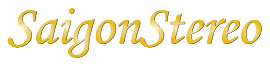Ứng dụng Vifa HOME được hãng Vifa (Đan Mạch) phát triển để sử dụng tất cả các chức năng của các mẫu sản phẩm hổ trợ Vifa®HOME như: Copenhagen 2.0, Stockholm 2.0.
Ứng dụng hiện đã có thể tải về trên các chợ ứng dụng AppStore (iOS) và Google Play (Android).
Trong bài viết hướng dẫn này, chúng tôi sẽ sử dụng iOS để minh họa, cách dùng ứng dụng trên các thiết bị Android cũng sẽ tương tự.
Tải & Cài đặt ứng dụng
Để tải & cài đặt ứng dụng Vifa HOME, khởi chạy kho ứng dụng AppStore, bấm tìm kiếm (hình kính lúp), nhập vào cụm từ “Vifa HOME”, màn hình sẽ hiển thị các ứng dụng do Vifa phát triển, chọn Vifa HOME (logo nền đen chữ trắng) và bấm tải về / cài đặt.
 Kết nối loa vào mạng Wifi
Kết nối loa vào mạng Wifi
Để sử dụng ứng dụng Vifa HOME, vui lòng chắc chắn rằng loa và điện thoại của bạn đang nằm cùng 1 mạng wifi. Nếu loa của bạn chưa kết nối vào mạng, hãy thực hiện các bước bên dưới, việc này chỉ thực hiện 1 lần, sau đó loa sẽ tự nhớ cấu hình trong những lần sử dụng tiếp theo. Để cấu hình loa Vifa của bạn vào mạng wifi hiện hữu, vui lòng thực hiện theo các bước sau:
+ Bước 1: Bật loa, đèn báo trạng thái sẽ chuyển từ chớp nhanh màu trắng sang chớp chậm màu trắng. Sau khi đèn báo đã chớp chậm màu trắng, lúc này loa sẽ tự phát ra mạng wifi để bạn truy cập vào và thực hiện cấu hình. Mạng wifi này sẽ có dạng VIFA_xxxxxx (xxxxxx là các ký tự ngẫu nhiên) không mật khẩu.
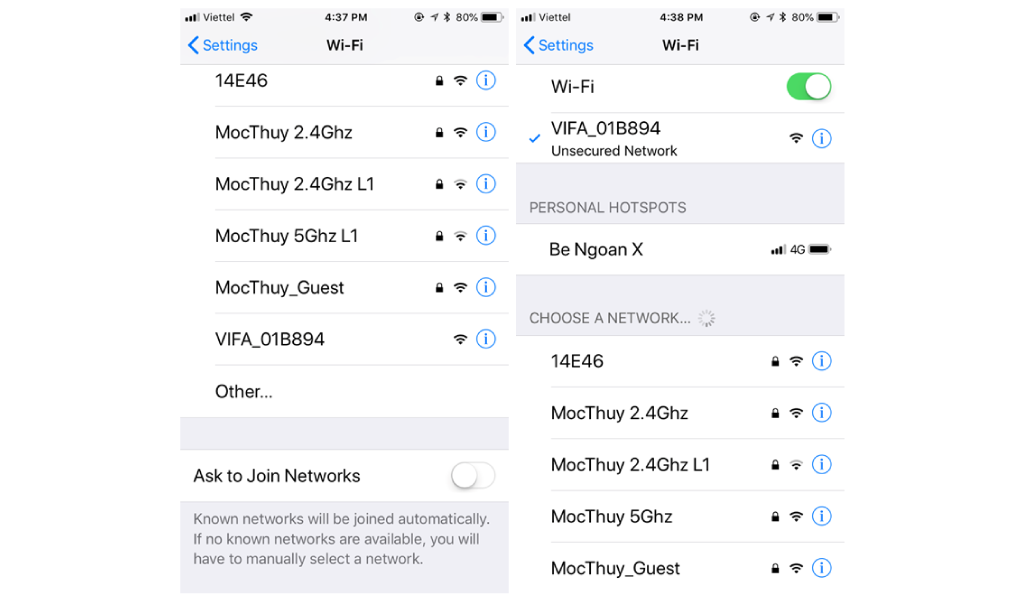 + Bước 2: Bật ứng dụng Vifa HOME đã tải. Ứng dụng sẽ tự thực hiện tìm kiếm các loa Vifa có trong mạng. Vì ta đã kết nối với mạng riêng do loa Vifa tạo ra, nên chắc chắn ứng dụng sẽ báo tìm thấy 1 thiết bị để kết nối. Bấm vào nút “Add Device” để thực hiện kết nối.
+ Bước 2: Bật ứng dụng Vifa HOME đã tải. Ứng dụng sẽ tự thực hiện tìm kiếm các loa Vifa có trong mạng. Vì ta đã kết nối với mạng riêng do loa Vifa tạo ra, nên chắc chắn ứng dụng sẽ báo tìm thấy 1 thiết bị để kết nối. Bấm vào nút “Add Device” để thực hiện kết nối.
Tại đây, bạn sẽ được yêu cầu kết nối loa vào mạng wifi chính. Màn hình sẽ hiện ra danh sách các mạng wifi có xung quanh, chọn mạng Wifi bạn muốn kết nối loa Vifa vào và nhập mật khẩu của mạng này vào ô bên dưới, sau đó bấm nút “Continue”.
Sau khi kết nối thành công, màn hình sẽ thông báo “CONNECTED”, bấm vào nút “Next” để tiếp tục.
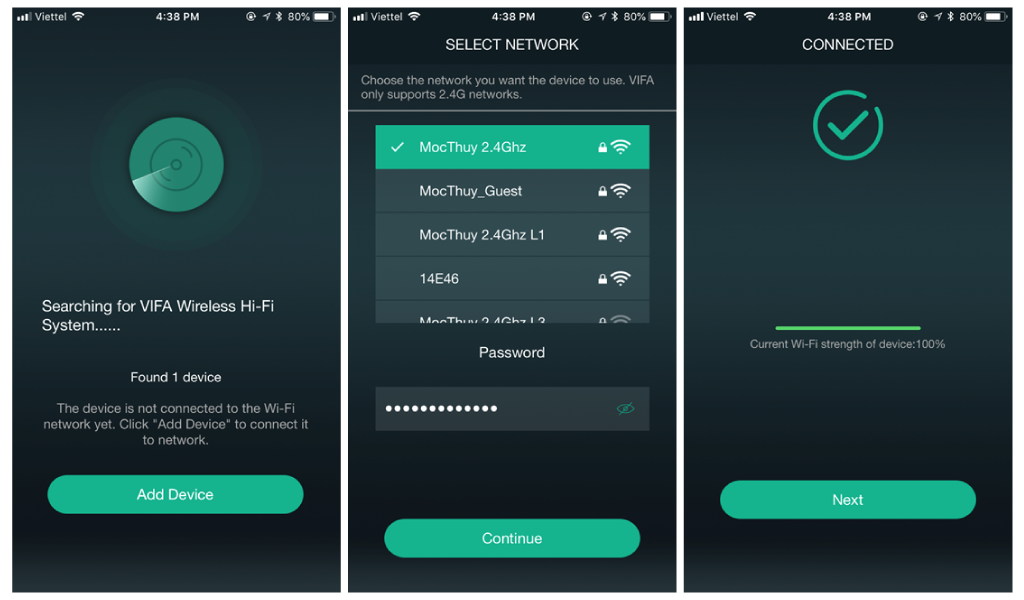 + Bước 3: Màn hình sẽ hiện ra tên loa VIFA_xxxxxx, nếu bạn muốn sử dụng tên này hãy bấm vào nút “>” phía góc trên bên phải, nếu muốn chọn một tên khác, bấm vào “Custom…” và nhập tên bạn muốn. VD: Phòng ngủ…
+ Bước 3: Màn hình sẽ hiện ra tên loa VIFA_xxxxxx, nếu bạn muốn sử dụng tên này hãy bấm vào nút “>” phía góc trên bên phải, nếu muốn chọn một tên khác, bấm vào “Custom…” và nhập tên bạn muốn. VD: Phòng ngủ…
Sau khi chọn tên cho thiết bị xong, máy sẽ thực hiện việc kết nối vào mạng wifi của bạn, ứng dụng sẽ hiện lên màn hình yêu cầu bạn thoát khỏi mạng wifi do loa Vifa tạo ra và quay về với mạng wifi ban đầu. Thoát ra màn hình chính, vào Setting > Wifi, chọn mạng Wifi của bạn sau đó mở ứng dụng Vifa HOME trở lại. Lúc này, loa Vifa của bạn đã nằm trong mạng wifi, đèn báo trạng thái sẽ sáng hẳng màu trắng thông báo kết nối thành công, trên ứng dụng cũng đã hiện loa và bạn đã có thể sử dụng tất cả các chức năng của loa.
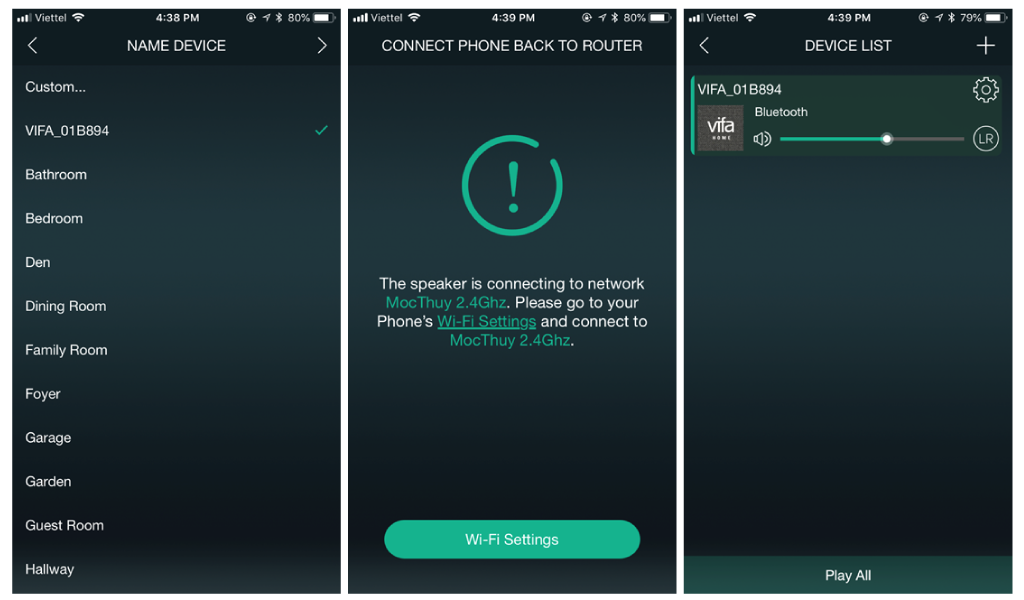 Cài đặt & Ghép nối nhiều loa
Cài đặt & Ghép nối nhiều loa
Để cài đặt thêm loa Vifa khác vào mạng, bấm vào nút “+” góc trên bên phải tại màn hình “DEVICE LIST” và thực hiện các bước tương tự như trên.
Ứng dụng Vifa HOME không hạn chế số lượng thiết bị có thể điều khiển cùng lúc, bạn có thể thêm vào nhiều loa và thực hiện ghép theo ý thích tất cả các loa Vifa trong nhà hay từng vùng độc lập.
+ Gom nhóm loa: Để gom các loa Vifa vào cùng một nhóm, phát chung 1 nguồn phát, nhấn giữ tại vị trí tên loa bạn muốn gom nhóm và kéo về cùng 1 tên loa. Màn hình sẽ hiện thông báo “Multi-room mode successful”, lúc này giữa các loa sẽ có gạch nối với nhau.
Sau khi gom nhóm thành công, loa có tên trên cùng sẽ là loa chủ trong nhóm, khi bạn thực hiện phát nhạc qua bluetooth / 3.5mm / USB hay streaming đến loa này, các loa có trong nhóm sẽ phát cùng nội dung như vậy.
+ Tách nhóm loa: Để tách 1 loa ra khỏi nhóm đã có sẵn, nhấn giữ tại vị trí tên loa bạn muốn tách nhóm và kéo về khoảng không bên dưới. Màn hình sẽ hiện thông báo “Single room mode successful”, lúc này gạch nối giữa các loa sẽ biến mất.
Sau khi tách nhóm thành công, loa được tách nhóm sẽ hoạt động động lập với nhóm các loa còn lại.
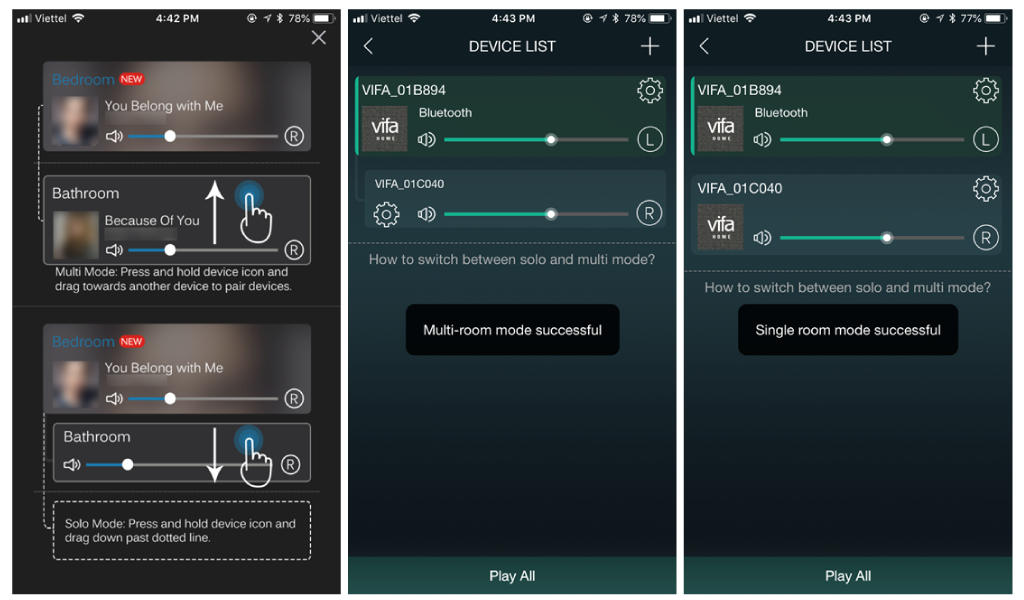 Điều khiển các loa trong nhóm:
Điều khiển các loa trong nhóm:
Để điều khiển âm lượng, trượt thanh âm lượng của từng loa trong nhóm đến vị trí mong muốn. Khi bấm nút âm lượng cứng trên điện thoại, âm lượng sẽ tăng giảm tương ứng theo tỉ lệ bạn đã cài đặt cho từng loa.
Mỗi loa trong nhóm đều có thể phát theo 3 chế độ thể hiện bằng ký tự trong vòng tròn cuối thanh âm lượng: trộn trái phải / left right (LR), chỉ kênh trái / left (L) và chỉ kênh phải / right. Để thay đổi cài đặt chế độ phát, bấm vào vòng tròn đó cho đến khi hiện ra chế độ mong muốn: L, R hay LR. Bằng cách này, bạn có thể sử dụng 2 loa Copenhagen phát 2 kênh trái phải phát stereo thay thế cho dàn âm thanh truyền thống.
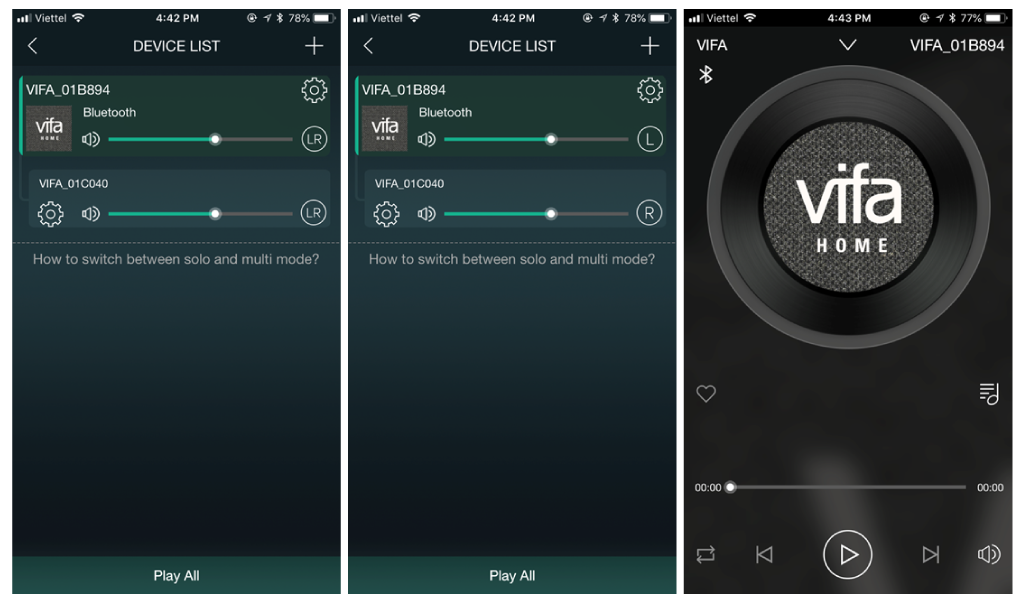 Bấm vào tên loa chủ trong nhóm, hoặc bấm vào nút “<” góc trên bên trái để thoát khỏi màn hình danh sách loa và trở về màn hình chủ điều khiển loa, tại đây bạn có thể chọn “Phát/Ngừng”, “Qua bài”, “Quay về bài trước”, chọn chế độ phát “Ngẫu nhiên”, “Tuần tự” hay “Lặp bài”…
Bấm vào tên loa chủ trong nhóm, hoặc bấm vào nút “<” góc trên bên trái để thoát khỏi màn hình danh sách loa và trở về màn hình chủ điều khiển loa, tại đây bạn có thể chọn “Phát/Ngừng”, “Qua bài”, “Quay về bài trước”, chọn chế độ phát “Ngẫu nhiên”, “Tuần tự” hay “Lặp bài”…
Nút hình “Trái tim” bên trái dùng để đưa bài hát đang nghe vào danh sách yêu thích. Nút hình “Nốt nhạc” bên phải để truy cập vào danh sách các bài nhạc đang phát.
Cài đặt nguồn phát
Các loa Vifa HOME đều có nguồn phát rất phong phú nhờ khả năng kết nối mạng internet thông qua wifi. Để truy cập các nguồn phát, từ màn hình chính, trượt qua phải hoặc bấm vào chữ VIFA ở góc trên bên trái. Ký hiệu hiển thị bên dưới chữ VIFA cho biết kết nối đang được sử dụng. VD: Trong hình minh họa là kết nối bluetooth.
 Tại màn hình này, bạn có thể sử dụng một số chức năng như:
Tại màn hình này, bạn có thể sử dụng một số chức năng như:
+ Tìm kiếm / Search: Bấm vào hình kính lúp “Search” để vào giao diện tìm kiếm, tại đây bạn có thể tìm kiếm các thông tin về bài hát, ca sĩ, playlist được lưu trữ trực tiếp trên thiết bị của bạn.
+ Yêu thích / Favourites: Mục này để truy cập nhanh các bài hát đã được bạn đánh dấu yêu thích (nút hình trái tim)
+ Thư viện âm nhạc / My music: Mục này giúp bạn truy cập vào thư viện nhạc của mình, bao gồm thư viện lưu trữ trực tiếp trên thiết bị, thư viện ổ cứng mạng NAS và thư viện lưu trữ trên USB kết nối vào phía sau loa (nếu có)
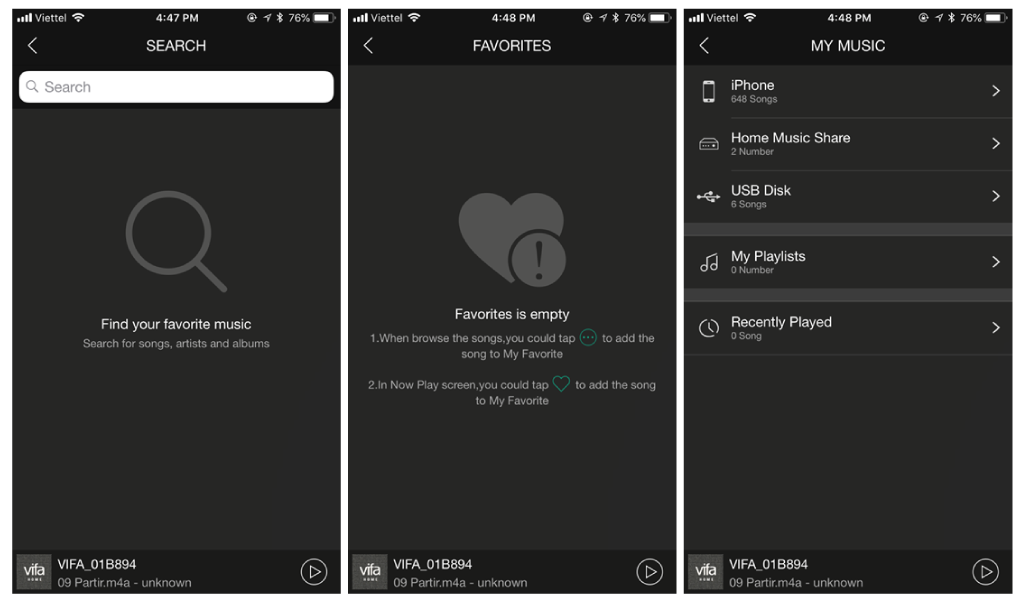 Các mục tiếp theo là danh sách các dịch vụ phát nhạc trực tuyến có thể sử dụng. Để sử dụng từng dịch vụ, vui lòng bấm vào tên dịch vụ, thực hiện đăng nhập (chỉ phải làm 1 lần) và chọn nhạc. Các dịch vụ Vifa HOME đang hỗ trợ bao gồm:
Các mục tiếp theo là danh sách các dịch vụ phát nhạc trực tuyến có thể sử dụng. Để sử dụng từng dịch vụ, vui lòng bấm vào tên dịch vụ, thực hiện đăng nhập (chỉ phải làm 1 lần) và chọn nhạc. Các dịch vụ Vifa HOME đang hỗ trợ bao gồm:
+ TuneIn: Dịch vụ radio trực tuyến miễn phí
+ iHeartRadio: Dịch vụ radio trực tuyến
+ Spotify: Dịch vụ nghe nhạc trực tuyến trả phí. Hiện nay, dịch vụ spotify đã có thể sử dụng ở Việt Nam bằng hình thức trả phí hàng tháng với thư viện khá phong phú bao gồm cả nhạc Việt lẫn nhạc quốc tế. Bạn cần đăng ký để sử dụng dịch vụ này.
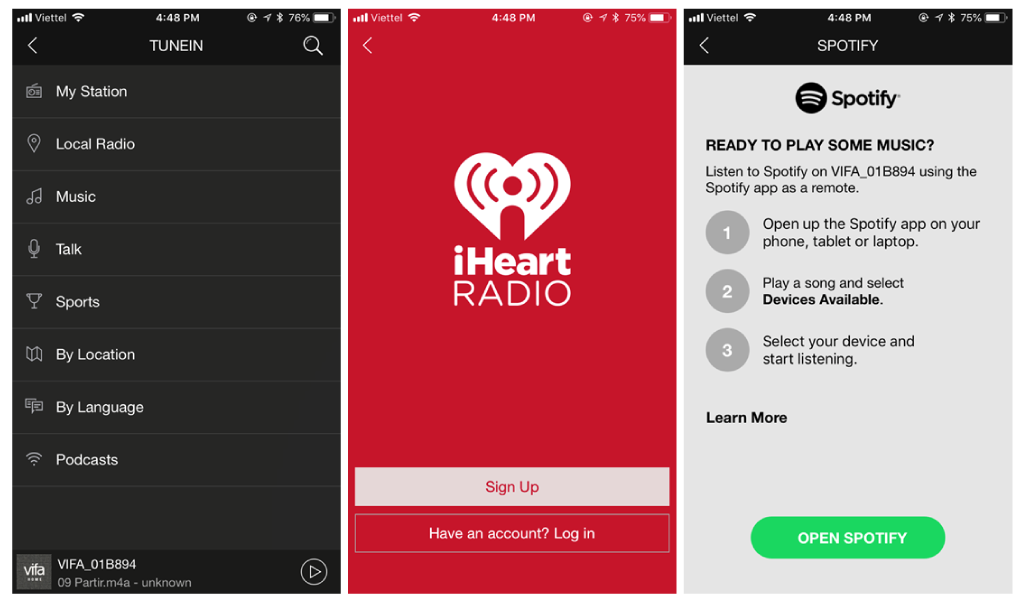 + Tidal: Dịch vụ nghe nhạc trực tuyến trả phí. Dịch vụ này chưa hỗ trợ chính thức tại Việt Nam. Nếu bạn đã có sẵn tài khoản (đăng ký từ nước ngoài) có thể sử dụng. Tuy nhiên không thể đăng ký mới tại Việt Nam.
+ Tidal: Dịch vụ nghe nhạc trực tuyến trả phí. Dịch vụ này chưa hỗ trợ chính thức tại Việt Nam. Nếu bạn đã có sẵn tài khoản (đăng ký từ nước ngoài) có thể sử dụng. Tuy nhiên không thể đăng ký mới tại Việt Nam.
+ Napster: Dịch vụ nghe nhạc trực tuyến trả phí. Dịch vụ này chưa hỗ trợ chính thức tại Việt Nam.
Ngoài các dịch vụ được bật mặc định, bạn có thể thêm các dịch vụ khác như: XIMALAYA, QINGTINGFM, , QQMusic, Qobuz hoặc tắt các dịch vụ không sử dụng bằng cách ấn vào nút “+ Add more services” và bật hoặc tắt theo ý thích.
 Lựa chọn kết nối:
Lựa chọn kết nối:
Để thực hiện lựa chọn kết nối bằng ứng dụng Vifa HOME, tại màn hình chính, trượt qua phải hoặc bấm vào chữ VIFA ở góc trên bên trái. Tại đây sẽ hiện ra các dịch vụ có thể sử dụng, trượt xuốn dưới cùng, bên dưới dòng “+ Add more sevices” bạn sẽ tìm thấy danh sách các kết nối có thể sử dụng. Dấu tích “v” hiển thị ở tên kết nối nào thì kết nối đó đang được sử dụng. Để lựa chọn kết nối khác, bấm vào tên kết nối mà bạn muốn sử dụng.
Các kết nối Copenhagen 2.0 và Stockholm 2.0 hiện đang hỗ trợ gồm:
- Line In: Kết nối bằng cổng 3.5mm phía sau thiết bị.
- USB Device: Kết nối bằng cổng USB phía sau thiết bị
- Optical: Kết nối bằng cổng 3.5mm (mini) phía sau thiết bị.
- Bluetooth: Kết nối này mặc định được kích hoạt nếu thiết bị đã kết nối bluetooth với loa và thực hiện phát nhạc.
- Airplay: Kết nối này mặc định được kích hoạt nếu thiết bị đã kết nối airplay với loa và thực hiện phát nhạc.
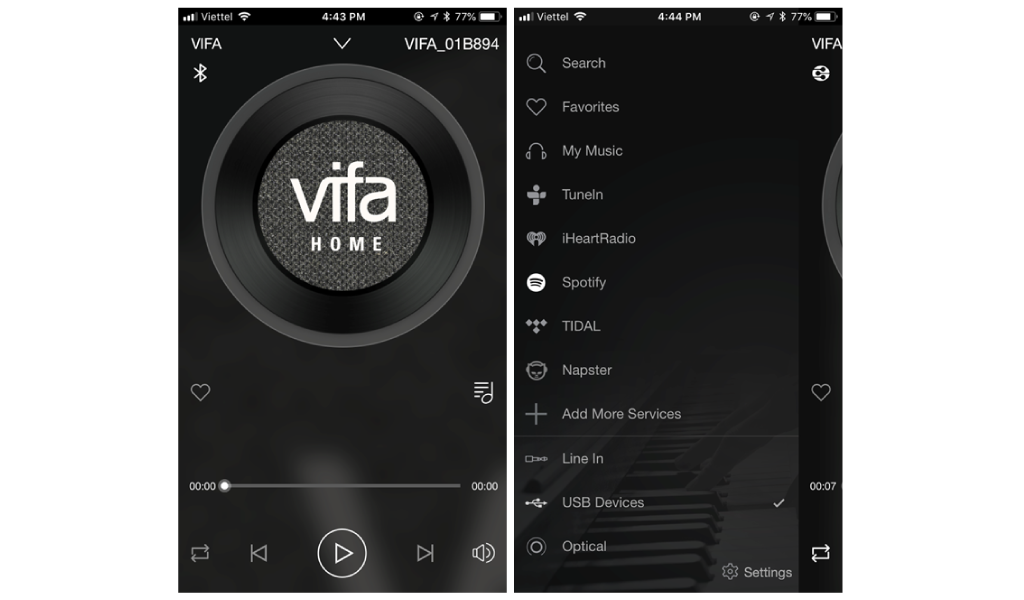 Các cài đặt khác
Các cài đặt khác
Để thực hiện các cài đặt khác, từ màn hình chính, trượt sang trái hoặc bấm vào tên loa góc trên bên phải để vào màn hình “Device List”.
Tại đây, chọn vào biển tượng hình bánh răng của loa bạn muốn thực hiện các cài đặt khác, màn hình sẽ hiện 3 tùy chọn: “Rename”, Speaker Info” và “Preset content”.
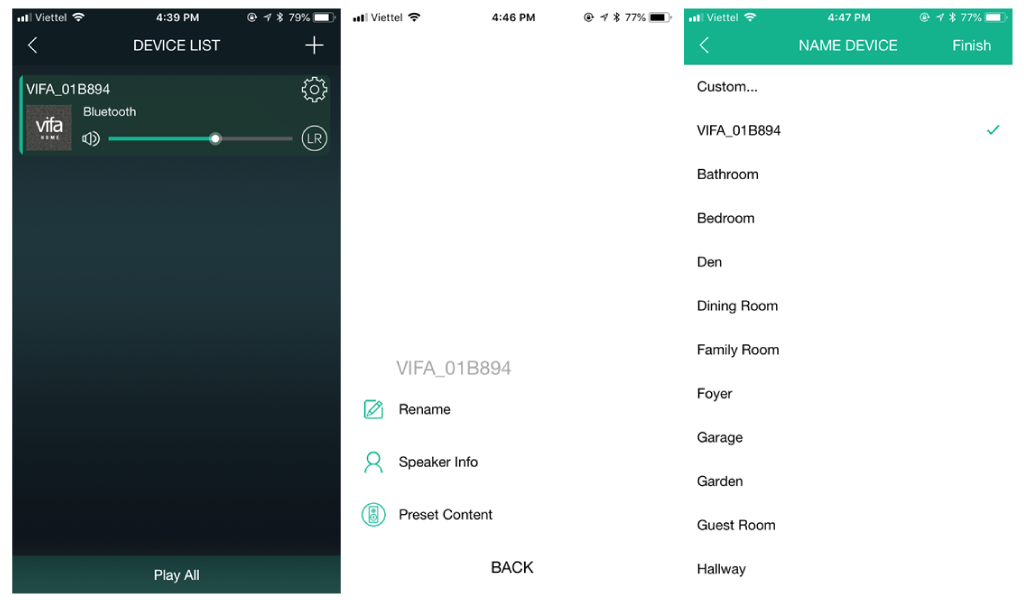 + Thay đổi tên thiết bị / Rename: Để thay đổi tên loa thành một tên gọi khác, bấm vào nút “Rename”, chọn “Custom…” và đặt lại tên mới cho loa.
+ Thay đổi tên thiết bị / Rename: Để thay đổi tên loa thành một tên gọi khác, bấm vào nút “Rename”, chọn “Custom…” và đặt lại tên mới cho loa.
+ Thông tin loa / Speaker Info: Mục này sẽ hiển thị các thông tin về loa của bạn bao gồm:
Wifi Status: Tên mạng wifi đang sử dụng, Tình trạng sóng của thiết bị, địa chỉ IP, địa chỉ MAC address
Hotspot Status: Tên mạng riêng SSID của loa, bật hoặc tắt mạng này, mật khẩu của mạng riêng này. Mặc định mạng riêng này sẽ được ẩn đi nếu loa đã được kết nối thành công vào mạng wifi chính của bạn. Mạng riêng này sẽ được tự kích hoạt trở lại nếu loa mất kết nối với mạng wifi chính hoặc khi bạn thực hiện trả về cài đặt gốc / factory reset.
Tính năng này rất hữu dụng khi bạn cần kết nối loa vào một mạng khác vì khi đó bạn có thể kết nối vào loa trở lại thông qua ứng dụng Vifa HOME để tiến hành reset thiết bị. Sau khi rest hoàn tất, bạn có thể thực hiện lại các bước như đã hướng dẫn trên để kết nối loa vào mạng mới.
 Other information: Các thông tin khác bao gồm: Tên loa, phiên bản firmware hiện tại, ngày ra mắt firmware đang dụng, số định danh thiết bị UUID, ngôn ngữ sử dụng và tùy chọn cài đặt lại / factory reset.
Other information: Các thông tin khác bao gồm: Tên loa, phiên bản firmware hiện tại, ngày ra mắt firmware đang dụng, số định danh thiết bị UUID, ngôn ngữ sử dụng và tùy chọn cài đặt lại / factory reset.
Để thực hiện xóa hết tất cả các cài đặt và trả về cài đặt gốc của nhà sản xuất, bấm vào dòng “Restore Factory Settings” và bấm xác nhận. Tất cả các cài đặt sẽ bị xóa và trả thiết bị trở lại như tình trạng vừa xuất xưởng.
Chú ý: Sau mỗi lần nâng cấp firmware, khuyến khích nên thực hiện factory reset và tiến hành cài đặt lại để đảm bảo khả năng hoạt động tốt nhất của thiết bị với firmware mới.
+ Các cài đặt trước / Preset content: Tại đây bạn có thể truy cập vào các đài radio đã được cài đặt trước từ nhà xuất như: BBC Radio 1, BBC Radio 6 và Radio Paradise USA.
Lời kết
Trong khuôn khổ bài viết, chúng tôi đã giới thiệu hầu hết tất cả các tính năng có trên phiên bản ứng dụng Vifa HOME hiện tại. Nếu bạn vẫn còn thắc mắc, xin vui lòng liên hệ SaigonStereo hoặc các đại lý để được hỗ trợ.